解决IE安全证书问题
去除IE8的安全警告以及关闭IE安全证书

h去除IE8的安全警告以及关闭IE安全证书
最近使用https越来越多,提示真烦。
提示截图如下:
安全警告
是否只查看安全传送的网页内容?
此网页包含的内容将不使用安全的 HTTPS 连接传送,可能危及到整个网页的安全。
解决方法:
方法1.工具--> INTERNET 选项 --> 安全 --> 自定义级别 --> 其他 -->显示混合内容 --> 启用
方法2.开始>运行>输入“gpedit.msc”回车,
打开组策略编辑器。
依次展开本地计算机策略>计算机配置>管理模块>Windows 组件>Internet Explorer,
在右边的窗口中找到“关闭安全设置检查功能”策略项,
双击此项,在“设置”选项中选择“已启用”。
二、看图说话:。
IE浏览器出现此网站的安全证书有问题解决方法
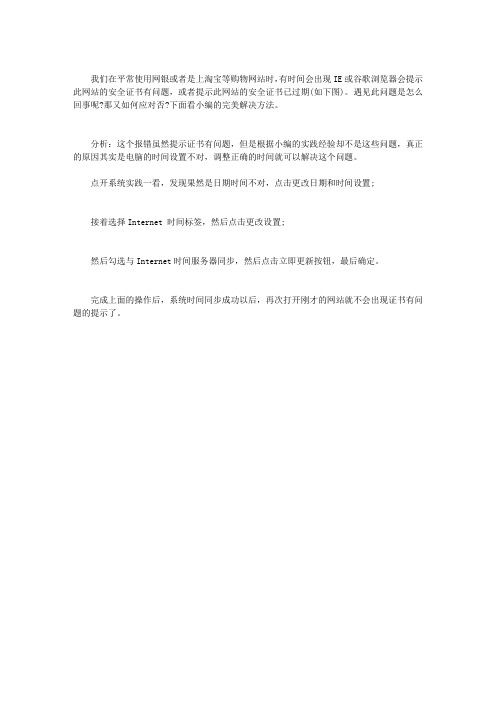
我们在平常使用网银或者是上淘宝等购物网站时,有时间会出现IE或谷歌浏览器会提示此网站的安全证书有问题,或者提示此网站的安全证书已过期(如下图)。
遇见此问题是怎么回事呢?那又如何应对否?下面看小编的完美解决方法。
分析:这个报错虽然提示证书有问题,但是根据小编的实践经验却不是这些问题,真正的原因其实是电脑的时间设置不对,调整正确的时间就可以解决这个问题。
点开系统实践一看,发现果然是日期时间不对,点击更改日期和时间设置;
接着选择Internet 时间标签,然后点击更改设置;
然后勾选与Internet时间服务器同步,然后点击立即更新按钮,最后确定。
完成上面的操作后,系统时间同步成功以后,再次打开刚才的网站就不会出现证书有问题的提示了。
网站安全证书存在问题怎么解决
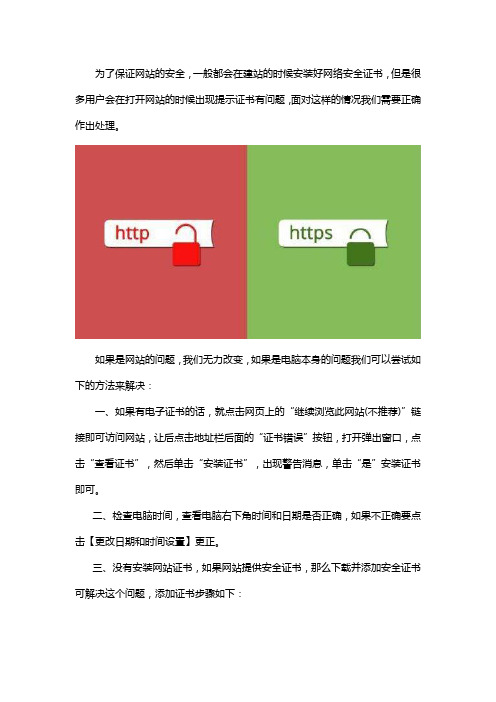
为了保证网站的安全,一般都会在建站的时候安装好网络安全证书,但是很多用户会在打开网站的时候出现提示证书有问题,面对这样的情况我们需要正确作出处理。
如果是网站的问题,我们无力改变,如果是电脑本身的问题我们可以尝试如下的方法来解决:
一、如果有电子证书的话,就点击网页上的“继续浏览此网站(不推荐)”链接即可访问网站,让后点击地址栏后面的“证书错误”按钮,打开弹出窗口,点击“查看证书”,然后单击“安装证书”,出现警告消息,单击“是”安装证书即可。
二、检查电脑时间,查看电脑右下角时间和日期是否正确,如果不正确要点击【更改日期和时间设置】更正。
三、没有安装网站证书,如果网站提供安全证书,那么下载并添加安全证书可解决这个问题,添加证书步骤如下:
1、下载网站提供的证书,一般为.cer格式的文件,双击并打开此证书。
或者点击弹出提示窗口中的“查看证书”按钮:
2、弹出证书信息,点击安装证书,
3、点击“下一步”,
4、选择“将所有的证书放入下列存储”,点击“浏览”:
5、在弹出的窗口中,选择“受信任的根证书颁发机构”,并点击“确认”
6、继续点击“下一步”,
7、点击“完成”,
8、提示导入成功,重启浏览器,并重新访问网站即可。
一旦发现网站的安全证书存在问题了,就应该找出原因并及时处理,以免影响到正常的使用。
此网站安全证书存在问题怎么解决
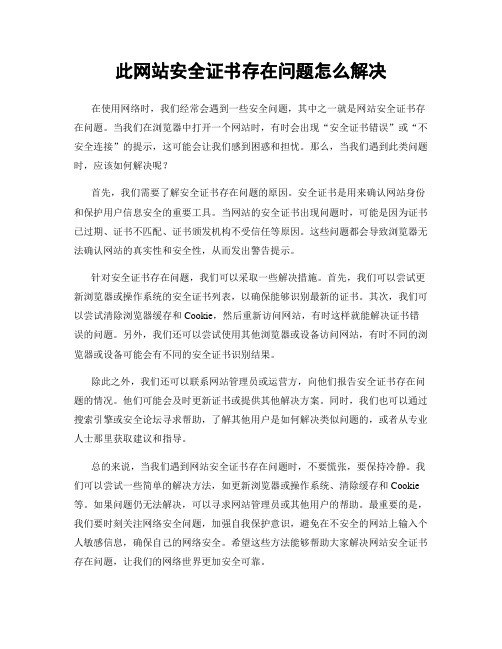
此网站安全证书存在问题怎么解决在使用网络时,我们经常会遇到一些安全问题,其中之一就是网站安全证书存在问题。
当我们在浏览器中打开一个网站时,有时会出现“安全证书错误”或“不安全连接”的提示,这可能会让我们感到困惑和担忧。
那么,当我们遇到此类问题时,应该如何解决呢?首先,我们需要了解安全证书存在问题的原因。
安全证书是用来确认网站身份和保护用户信息安全的重要工具。
当网站的安全证书出现问题时,可能是因为证书已过期、证书不匹配、证书颁发机构不受信任等原因。
这些问题都会导致浏览器无法确认网站的真实性和安全性,从而发出警告提示。
针对安全证书存在问题,我们可以采取一些解决措施。
首先,我们可以尝试更新浏览器或操作系统的安全证书列表,以确保能够识别最新的证书。
其次,我们可以尝试清除浏览器缓存和Cookie,然后重新访问网站,有时这样就能解决证书错误的问题。
另外,我们还可以尝试使用其他浏览器或设备访问网站,有时不同的浏览器或设备可能会有不同的安全证书识别结果。
除此之外,我们还可以联系网站管理员或运营方,向他们报告安全证书存在问题的情况。
他们可能会及时更新证书或提供其他解决方案。
同时,我们也可以通过搜索引擎或安全论坛寻求帮助,了解其他用户是如何解决类似问题的,或者从专业人士那里获取建议和指导。
总的来说,当我们遇到网站安全证书存在问题时,不要慌张,要保持冷静。
我们可以尝试一些简单的解决方法,如更新浏览器或操作系统、清除缓存和Cookie 等。
如果问题仍无法解决,可以寻求网站管理员或其他用户的帮助。
最重要的是,我们要时刻关注网络安全问题,加强自我保护意识,避免在不安全的网站上输入个人敏感信息,确保自己的网络安全。
希望这些方法能够帮助大家解决网站安全证书存在问题,让我们的网络世界更加安全可靠。
弹出"此网站的安全证书有问题"的解决方法
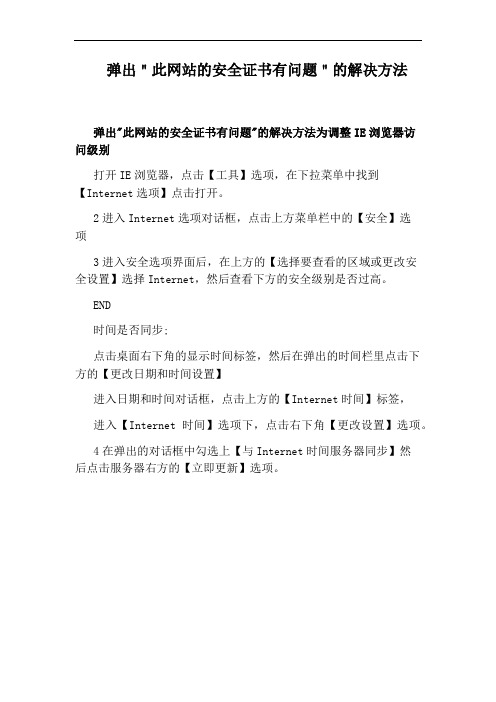
弹出"此网站的安全证书有问题"的解决方法
弹出"此网站的安全证书有问题"的解决方法为调整IE浏览器访
问级别
打开IE浏览器,点击【工具】选项,在下拉菜单中找到【Internet选项】点击打开。
2进入Internet选项对话框,点击上方菜单栏中的【安全】选
项
3进入安全选项界面后,在上方的【选择要查看的区域或更改安
全设置】选择Internet,然后查看下方的安全级别是否过高。
END
时间是否同步;
点击桌面右下角的显示时间标签,然后在弹出的时间栏里点击下方的【更改日期和时间设置】
进入日期和时间对话框,点击上方的【Internet时间】标签,
进入【Internet时间】选项下,点击右下角【更改设置】选项。
4在弹出的对话框中勾选上【与Internet时间服务器同步】然
后点击服务器右方的【立即更新】选项。
关于IE的证书错误

关于证书错误证书是有助于识别网站所有者的电子文档,可帮助您决定是否信任该网站而向其输入个人或财务信息。
证书是由证书颁发机构颁发的,该机构的责任是确认网站所有者或组织的身份。
为什么会出现证书错误?证书错误在证书有问题或服务器对证书的使用有问题时出现。
Internet Explorer 通过向您发出有关证书错误的警告,可帮助您确保信息更安全。
如何得知是否出现了证书错误?通常,通过显示阻止页面来向您发出有关证书有问题的警告。
如果选择忽略错误并继续操作,地址栏将变为红色并且将在安全状态栏(地址栏旁)中显示通知。
访问经常访问的网站时出错,我该做什么?如果在访问以前可以正常访问的网站时遇到证书错误,则该网站可能配置不正确。
请尝试重新键入正在使用的地址。
例如,如果当前键入的地址为https://,请尝试将其更改为 https://。
另一个可能的原因是,该网站的证书已经过期,所有者或操作员需要续订证书才能继续使用该网站。
忽略证书警告并继续访问网站是否依然安全?网站的证书提供 Web 服务器的标识。
如果证书出现错误,则可能表示连接已被截断或 Web 服务器没有正确地表明其身份。
继续访问出现证书警告的网站会发生什么情况?如果忽略警告页面并继续访问出示了含有错误的证书的网站,Internet Explorer 将记住该证书。
Internet Explorer 重新启动前,您将不会再遇到该证书错误。
不同的证书错误意味着什么?下表包括常见证书错误的列表以及有关它们的含义的信息。
错误消息含义此网站的安全证书已被吊销请勿信任此网站。
此错误消息通常表示该网站通过欺骗的手段获取或使用安全证书。
证书中指定的加密密钥可能已被泄漏,或证书中列出的用户不具有使用该证书的权限(例如,公司已被出售)。
颁发证书的证书颁发机构会保留已吊销的证书列表,而 Internet Explorer 会检查该列表。
此网站的地址与安全证书中的地址不匹配此错误表示网站正使用颁发给其他 Web 地址的数字证书。
Win7 IE浏览器因为没有使用有效的安全证书进行签名
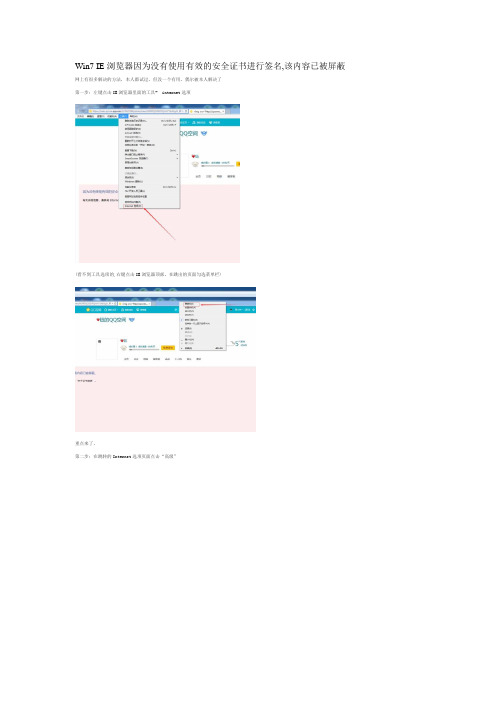
Win7 IE浏览器因为没有使用有效的安全证书进行签名,该内容已被屏蔽网上有很多解决的方法,本人都试过,但没一个有用,偶尔被本人解决了
第一步:左键点击IE浏览器里面的工具-internet选项
(看不到工具选项的,右键点击IE浏览器顶部,在跳出的页面勾选菜单栏)
重点来了,
第二步:在跳转的Internet选项页面点击“高级”
第三步:在跳转页面把“对证书地址不匹配发出警告”“检查发行商的证书是否已吊销”这两项的勾去掉,然后点击“应用”
完美解决。
(注:专业文档是经验性极强的领域,无法思考和涵盖全面,素材和资料部分来自网络,供参考。
可复制、编制,期待你的好评与关注)。
证书错误解决方法

最近用IE8发现登入公司的https服务器总提示“此网站的安全证书有问题” ,需要点击“继续浏览此网站”才能打开网站,打开网站后在地址栏很醒目地变成深红色,右边还有明显的”证书错误字样”
处理方法见以下步骤:
1、单击”证书错误”打开证书
2、将证书储存在“受信任的根证书颁发机构”完成后重启IE
找到证书颁发机构路径如http://wins8/certsrv上下载那个CA证书(下图第三个)
再选择下图第一个
,将该证书导入到IE 的”
受信任的根证书颁发机构”即可解决该问题
再打开https://服务器名/AAA 就不会出现证书错误问题了(如果有必要请重启IE )。
双击后安装证书
到” 受信任的根证
书颁发机构”。
Win7上网浏览网页时提示网站安全证书有问题怎么处理

Win7上网浏览网页时提示网站安全证书有问题怎么处理
最近有Win7系统用户反映,使用浏览器上网浏览网页时,出现提示框“此网站的安全证书有问题”,这是什么问题呢?下面就由店铺跟大家分享具体的处理方法吧,希望对大家有所帮助~
Win7上网浏览网页时提示网站安全证书有问题处理方法
Win7上网浏览网页时提示网站安全证书有问题处理步骤一、调整浏览器访问级别
1、打开一款浏览器,点击右上角的“工具”选项,选择“Internet选项”。
2、在Internet选项窗口,切换到“安全”页,点击选中“Internet”,然后查看下方的安全级别是否过高,进行适当调整。
Win7上网浏览网页时提示网站安全证书有问题处理步骤二、设置时间同步
1、单击桌面右下角的时间,然后在弹出的时间栏里选择“更改日期和时间设置”。
2、在打开的日期和时间窗口,切换到“Internet时间”,点击“更改设置”。
3、然后在时间设置对话框,勾选上“与Internet时间服务器同步”,点击“立即更新”。
4、更新完成后,点击确定退出即可。
还原系统后IE提示此网站的安全证书有问题,解决方案
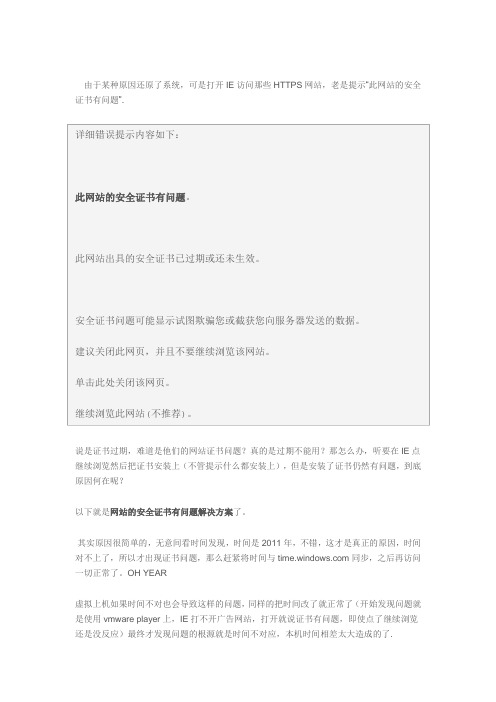
由于某种原因还原了系统,可是打开IE访问那些HTTPS网站,老是提示“此网站的安全证书有问题”.
说是证书过期,难道是他们的网站证书问题?真的是过期不能用?那怎么办,听要在IE点继续浏览然后把证书安装上(不管提示什么都安装上),但是安装了证书仍然有问题,到底原因何在呢?
以下就是网站的安全证书有问题解决方案了。
其实原因很简单的,无意间看时间发现,时间是2011年,不错,这才是真正的原因,时间对不上了,所以才出现证书问题,那么赶紧将时间与同步,之后再访问一切正常了。
OH YEAR
虚拟上机如果时间不对也会导致这样的问题,同样的把时间改了就正常了(开始发现问题就是使用vmware player上,IE打不开广告网站,打开就说证书有问题,即使点了继续浏览还是没反应)最终才发现问题的根源就是时间不对应,本机时间相差太大造成的了.
原创文章,转载请注明来自:跑步客还原系统后IE提示此网站的安全证书有问题,解决方案本文地址: /paokelog/pbk748.html。
IE打开https网站时,提示此网站的安全证书有问题(证书无效)
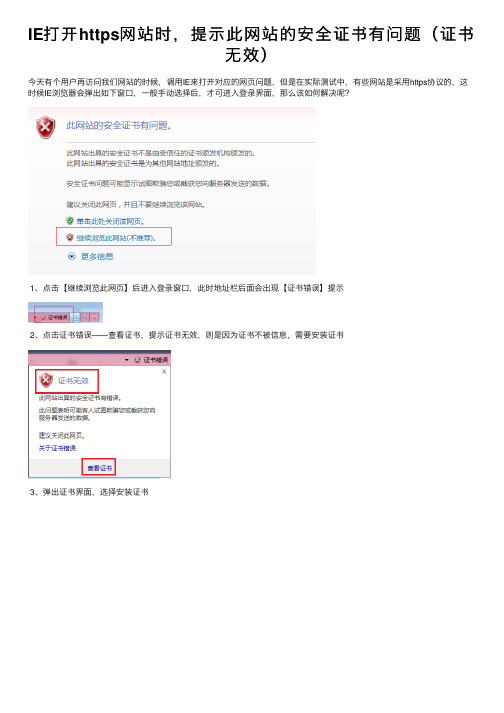
IE打开https⽹站时,提⽰此⽹站的安全证书有问题(证书
⽆效)
今天有个⽤户再访问我们⽹站的时候,调⽤IE来打开对应的⽹页问题,但是在实际测试中,有些⽹站是采⽤https协议的,这时候IE浏览器会弹出如下窗⼝,⼀般⼿动选择后,才可进⼊登录界⾯,那么该如何解决呢?
1、点击【继续浏览此⽹页】后进⼊登录窗⼝,此时地址栏后⾯会出现【证书错误】提⽰
2、点击证书错误——查看证书,提⽰证书⽆效,则是因为证书不被信息,需要安装证书
3、弹出证书界⾯,选择安装证书
备注:若⽆法找到安证书的按钮,在internet选项-安全中将站点加⼊可信任后尝试
4、按向导操作,注意在下列步骤中需要选择证书位置
5、配置完成后,此时依然是⽆法登陆的,点击继续浏览后,弹出的错误提⽰为:不匹配的地址,如下,还需要继续配置
6、Internnet选项——⾼级下,去除下图中标记项的勾,然后保存
7、重新打开地址,此时仍然会弹出提⽰,选择继续浏览后,会发现上⽅的地址栏变为⼀个⼩锁,如右图,说明已经配置OK,后续在打开该地址就不会弹出错误选项了。
8、若还是⽆法登陆,可以在Internet选项—安全中:设置安全等级为低等级,并在⾼级选项下,将下属五项全部勾选后重启浏览器即可
⼀般情况我们建议安装chrome浏览器。
ie浏览器提示:此网站的安全证书有问题

ie浏览器提示:此网站的安全证书有问题
ie浏览器提示:此网站的安全证书有问题!一些电脑用户反映,在上网使用ie浏览器访问某些网站时会出现错误提示:“此网站的安全证书有问题”,这种情况是网站的问题吗?该如何解决呢?简单的说,出现这个问题除了系统时间不对的情况之外一般会因为网站内容使用了特殊的脚本程序和未经微软认证的证书所致。
详细错误提示内容如下:
此网站的安全证书有问题。
此网站出具的安全证书已过期或还未生效。
安全证书问题可能显示试图欺骗您或截获您向服务器发送的数据。
建议关闭此网页,并且不要继续浏览该网站。
单击此处关闭该网页。
继续浏览此网站(不推荐)。
如下图所示:
解决方法:
若有电子证书。
点击“继续浏览此网站(不推荐)”链接即可访问网站,让后点击地址栏后面的“证书错误”按钮,打开弹出窗口,点击“查看证书”,然后单击“安装证书”,出现警告消息,单击“是”安装证书。
若没有电子证书。
可以将该网址设为信任站点的方法解决“此网站的安全证书有问题”的提示问题。
然后打开ie浏览器,单击“工具”菜单上的“Internet 选项”,单击以选择“安全”,单击“可信站点”,然后单击“站点”按钮,在“将该网站添加到区域”文本框中输入出现“此网站的安全证书有问题”的提示的网站地址,然后单击“添加”,依次点击“关闭”,“确定”,即可。
(转自系统城网站)。
证书错误怎么办

1.打开360安全卫士,然后切换到清理插件选项,然后点击【开始扫描】
2.等待几分钟就可以看到扫描的结果,在清理建议这一栏,我们找到建议清理的插件,
然后勾选他们,全部清理掉。
3.然后切换到系统修复选项,进行常规修复即可。
等到修复完毕,看看浏览器是否正
常额,如果还不正常,需要去浏览器设置一番。
4.打开ie,在工具菜单下,打开internet选项
5.切换到安全选项,如图所示,你看到的该区域的安全级别如果为高,就会经常看到
证书错误的提示,我们将安全级别调低即可。
调到最低,安全级别还是中级呢。
6.还是在ie选项中,切换到常规下,删除掉浏览历史记录,点击【删除】
在这里勾选这三个选项,并将其删除:
7.为了防止该问题再次出现,点击【设置】按钮,进行设置
将磁盘空间设置为50M,保存的天数设置为两天,点击确定,重启ie,看看问题是否解决。
8.如果还是没有解决,那么就是网站的问题了,如果你不想要再看到这样的错误提示,
你可以在ie选项里,切换到高级,然后取消勾选【对这书地址不匹配发出警告】,点击确定,保存设置即可。
浏览器总是提示“安全证书有问题”怎么办
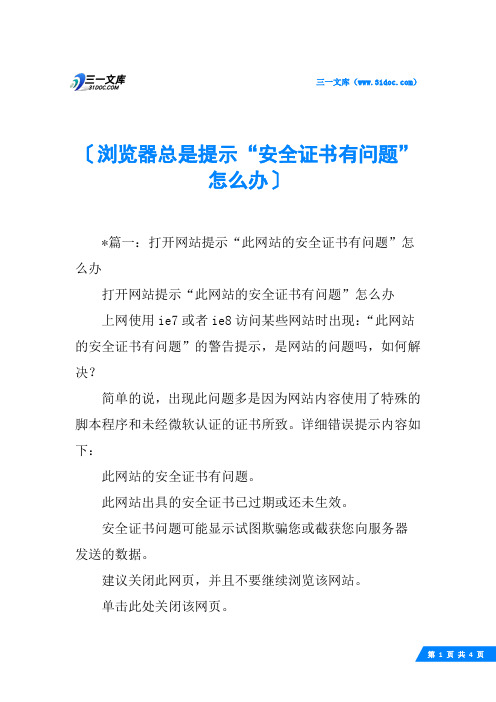
三一文库()〔浏览器总是提示“安全证书有问题”怎么办〕*篇一:打开网站提示“此网站的安全证书有问题”怎么办打开网站提示“此网站的安全证书有问题”怎么办上网使用ie7或者ie8访问某些网站时出现:“此网站的安全证书有问题”的警告提示,是网站的问题吗,如何解决?简单的说,出现此问题多是因为网站内容使用了特殊的脚本程序和未经微软认证的证书所致。
详细错误提示内容如下:此网站的安全证书有问题。
此网站出具的安全证书已过期或还未生效。
安全证书问题可能显示试图欺骗您或截获您向服务器发送的数据。
建议关闭此网页,并且不要继续浏览该网站。
单击此处关闭该网页。
第1页共4页继续浏览此网站(不推荐)。
更多信息如下图提示:解决办法:方法1、若有电子证书。
点击“继续浏览此网站(不推荐)”链接即可访问网站,让后点击地址栏后面的“证书错误”按钮,打开弹出窗口,点击“查看证书”,然后单击“安装证书”,出现警告消息,单击“是”安装证书。
方法2、若没有电子证书。
可以将该网址设为信任站点的方法解决“此网站的安全证书有问题”的提示问题。
打开ie7或者ie8浏览器,单击“工具”菜单上的“Internet选项”,单击以选择“安全”,单击“可信站点”,然后单击“站点”按钮,在“将该网站添加到区域”文本框中输入出现“此网站的安全证书有问题”的提示的网站地址,然后单击“添加”,依次点击“关闭”,“确定”,即可。
*篇二:IE浏览器出现此网站的安全证书有问题解决方法我们在平常使用网银或者是上淘宝等购物网站时,有时间会出现IE或谷歌浏览器会提示此网站的安全证书有问题,或者提示此网站的安全证书已过期(如下图)。
遇见此问题是怎么回事呢?那又如何应对否?下面看小编的完美解决方法。
分析:这个报错虽然提示证书有问题,但是根据小编的24。
IE8 &7提示证书错误
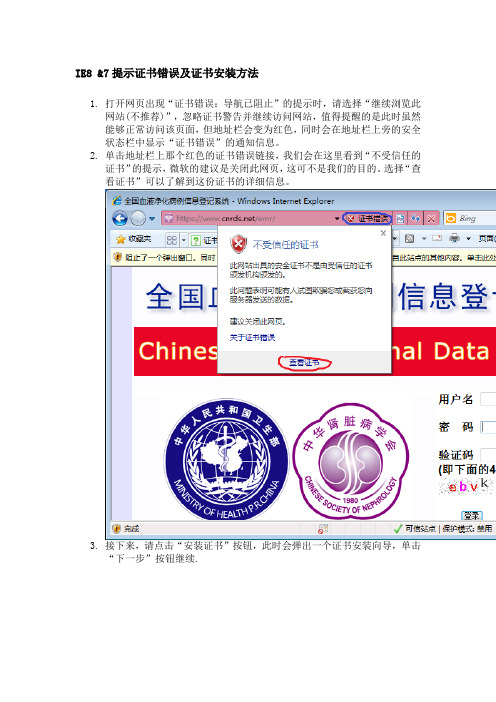
IE8 &7提示证书错误及证书安装方法
1.打开网页出现“证书错误:导航已阻止”的提示时,请选择“继续浏览此
网站(不推荐)”,忽略证书警告并继续访问网站,值得提醒的是此时虽然能够正常访问该页面,但地址栏会变为红色,同时会在地址栏上旁的安全状态栏中显示“证书错误”的通知信息。
2.单击地址栏上那个红色的证书错误链接,我们会在这里看到“不受信任的
证书”的提示,微软的建议是关闭此网页,这可不是我们的目的。
选择“查看证书”可以了解到这份证书的详细信息。
3.接下来,请点击“安装证书”按钮,此时会弹出一个证书安装向导,单击
“下一步”按钮继续.
在进入“证书
存储”这一步时,请注意不要选择“根据证书类型,自动选择证书存储”,而是应该选择“将所有的证书放入下列存储”,然后单击后面的“浏览”按钮,手工指定存储路径为“受信任的根证书颁发机构”,如果你使用的是英文的IE7,那么请指定“Trusted Root Certification Authorities”,
然后系统会弹出安全性警告的对话框,确认后即可安装成功。
4.证书导入成功后并不需要注销或重新启动系统,只要关闭所有IE窗口后
重新打开,再次访问该站点时,你就不会再看到讨厌的证书错误提示信息了,而且地址栏上也不会有醒目的红色警告。
还有很重要的一点就是要把电脑的日期时间设置正确,否则还是可能出现问题。
弹出"此网站的安全证书有问题"的解决方法
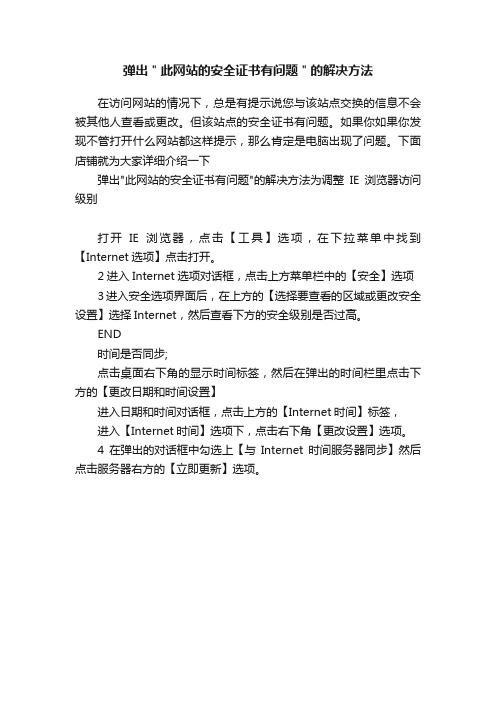
弹出"此网站的安全证书有问题"的解决方法
在访问网站的情况下,总是有提示说您与该站点交换的信息不会被其他人查看或更改。
但该站点的安全证书有问题。
如果你如果你发现不管打开什么网站都这样提示,那么肯定是电脑出现了问题。
下面店铺就为大家详细介绍一下
弹出"此网站的安全证书有问题"的解决方法为调整IE浏览器访问级别
打开IE浏览器,点击【工具】选项,在下拉菜单中找到【Internet选项】点击打开。
2进入Internet选项对话框,点击上方菜单栏中的【安全】选项3进入安全选项界面后,在上方的【选择要查看的区域或更改安全设置】选择Internet,然后查看下方的安全级别是否过高。
END
时间是否同步;
点击桌面右下角的显示时间标签,然后在弹出的时间栏里点击下方的【更改日期和时间设置】
进入日期和时间对话框,点击上方的【Internet时间】标签,
进入【Internet时间】选项下,点击右下角【更改设置】选项。
4在弹出的对话框中勾选上【与Internet时间服务器同步】然后点击服务器右方的【立即更新】选项。
IE打开网页提示安全证书过期或错误解决方法
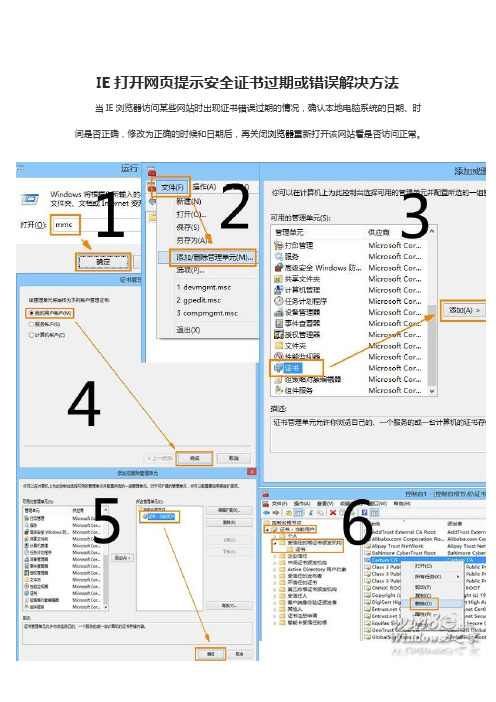
IE打开网页提示安全证书过期或错误解决方法
当IE浏览器访问某些网站时出现证书错误过期的情况,确认本地电脑系统的日期、时间是否正确,修改为正确的时候和日期后,再关闭浏览器重新打开该网站看是否访问正常。
如果本地的日期和时间都是正确的,那么我们可以尝试重新安装该网站的证书,具体操作方法如下:
1、按下Windows + R 键打开“运行”,输入“mmc”,点击“确认”,打开控制台;
2、点击“文件=》添加/删除管理单元”;
3、在弹出的窗口左侧列表中选中“证书”在点击“添加”;
4、在证书管理单元的账户中选择“我的用户账户”,点击“完成”;
5、右侧列表有“证书”单元以后,在点击“确认”;
6、展开“证书”=》“受信任的根证书颁发机构”=》“证书”,在右侧列表中查找你需要删除的证书,然后在将其删除;
7、再重新打开需要证书的网站,这是网站会提示需要安装证书,直接点击“查看证书”,点击“安装证书”=》“安装到受信任的根证书颁发机构”即可。
- 1、下载文档前请自行甄别文档内容的完整性,平台不提供额外的编辑、内容补充、找答案等附加服务。
- 2、"仅部分预览"的文档,不可在线预览部分如存在完整性等问题,可反馈申请退款(可完整预览的文档不适用该条件!)。
- 3、如文档侵犯您的权益,请联系客服反馈,我们会尽快为您处理(人工客服工作时间:9:00-18:30)。
如果要解決這個問題,請使用下列其中一種方法。
回此頁最上方方法1將Microsoft Windows Small Business Server 2003 (Windows SBS) 自我簽署憑證安裝在用戶端電腦上。
如果要執行這項操作,請依照下列步驟執行:在Windows Internet Explorer 7 中,按一下[繼續瀏覽此網站(不建議)]。
紅色的[網址列] 和憑證警告隨即出現。
按一下[憑證錯誤] 按鈕,開啟資訊視窗。
按一下[檢視憑證],再按一下[安裝憑證]。
在出現的警告訊息上,按一下[是],安裝憑證。
注意在Windows Vista 中,當您使用Internet Explorer 7 時,自我簽署憑證也會發生相同的問題。
不過,除非以系統管理員權限執行Windows Internet Explorer 7,否則您將無法使用安裝憑證的選項。
如果要執行這項操作,請用滑鼠右鍵按一下Internet Explorer 圖示,然後選取[以系統管理員身分執行]。
回此頁最上方方法2將URL 新增至「信任的網站」安全性區域。
如果要執行這項操作,請依照下列步驟執行:在Windows Internet Explorer 7 中,按一下[工具] 功能表中的[網際網路選項]。
按一下以選取[安全性] 索引標籤。
按一下以選取[信任的網站],再按一下[網站] 按鈕。
在[將此網站加到該區域] 方塊中輸入URL,然後按一下[新增]。
按一下[關閉]。
按一下[確定]。
回此頁最上方此网站的安全证书有问题说明当您尝试使用Windows® Internet Explorer® 7 或更高版本定位到BlackBerry® Administration Service 或BlackBerry Monitoring Service 时,浏览器显示此错误消息。
可能的解决方法将BlackBerry Administration Service 或BlackBerry Monitoring Service 的Web 地址添加到Windows Internet Explorer 的可信站点列表中,并且在计算机的证书存储区中安装BlackBerry Administration Service 或BlackBerry Monitoring Service 的证书。
在Windows Internet Explorer 中,定位到BlackBerry Administration Service 控制台或BlackBerry Monitoring Service 控制台。
单击继续浏览此网站(不推荐)。
在工具菜单中,单击Internet 选项。
在安全选项卡,单击本地Intranet。
单击站点。
单击添加将控制台添加到可信网站列表中。
单击关闭。
单击确定。
在浏览器窗口的工具栏上,单击证书错误。
单击查看证书。
单击安装证书。
此时“证书导入向导”将打开。
按照“证书导入向导”中的说明完成操作。
如果您尝试使用运行Windows Vista® 的计算机登录BlackBerry Administration Service 或BlackBerry Monitoring Service,请在“证书导入向导”中执行以下操作:在“证书存储”对话框中,单击将所有的证书放入下列存储区。
单击浏览。
单击受信任的根证书颁发机构。
单击确定。
关闭并重新打开浏览器。
网站的安全证书有问题2008-02-29 18:01:51| 分类:默认分类| 标签:|字号大中小订阅此网站的安全证书有问题悬赏分:0 - 解决时间:2008-1-4 00:24打开一些网页,以前是没有什么问题的,是信誉不错的网站,但总是出现下面这些,如何能消除呢?此网站的安全证书有问题。
此网站出具的安全证书已过期或还未生效。
安全证书问题可能显示试图欺骗您或截获您向服务器发送的数据。
建议关闭此网页,并且不要继续浏览该网站。
单击此处关闭该网页。
继续浏览此网站(不推荐)。
更多信息如果通过单击链接到达此页面,请检查地址栏中的网站以确保该地址是您希望到达的页面。
转到如https://等网站时,请尝试将"www" 添加到地址中,变为https://。
如果选择忽略此错误并继续,请不要在网站中输入私人信息。
有关详细信息,请参阅Internet Explorer 帮助中的“证书错误”。
一.一般这些都是像银行等电子商务性质类的网站,需要安装证书的。
IE为了安全性考虑才出现的提示。
作为个人的话,直接点“继续打开网页”就行,当然,如果你有安全证书的最好安装一下。
二.朋友:教你一个最简单的方法,你先看一下你的时间对了没,这种情况一般是在你的时间不对的情况下发生的,看清楚啦,是年份对不对,如果时间也对那么你可以用第二种方法:打开IE7浏览器,点击“工具”——“Internet选项” ——“内容”选项卡2、点击“证书”选项,出现如下对话框:3、在要安装的证书类型时点“受信任的根证书颁发机构”,接下来点左下角的“导入”按钮导入相关的证书即可。
/s/2007-05-21/135********.shtmlIE6也是差不多的设置方法,但是你在确定这是一个大型安全的网站,如果不是就是些网站安全有问题如果第二种方法用不来就用第三种:重装一下系统,要版本高一点的,别太老啦,装好以后,更新时间就行!希望能帮你解决问题!呵呵,ie7确实提高了安全性,但随之而来确实有很多麻烦,你看看下面这些肯定对你有帮助的。
我曾经就因为SSL 2.0没有开启而打不开,lz好好看看吧ie7浏览器是伴随着Vista操作系统而诞生的,不过微软也发布了针对XP系统的IE7浏览器版本。
不过不管是Vista系统还是XP系统下的IE7,由于他的安全防范意识有很大提高,对于非法站点和安全加密站点的过滤都比较苛刻,所以在IE7下访问https这种通过SSL协议加密的网站都会出现故障。
今天我们就来一步步解决此问题。
一、XP系统下IE7访问https站点故障排除功略:默认情况我们在XP系统下通过XP版本的IE7浏览器访问https加密的站点都会出现“此网站的安全证书有问题,该网站提供的安全证书不是由受信任的证书办法机构颁发的,安全证书问题可能显示试图欺骗您或截获您向服务器发送的数据”,我们必须再次点“继续浏览此网站(不推荐)”才能查看页面信息。
那么如何来解决这个问题呢?毕竟每次访问Https站点都需要重复点“继续浏览此网站(不推荐)”,在操作上带来很大的麻烦。
下面我们就通过安装证书步骤来解决此问题。
第一步:当我们用IE7浏览Https站点后会在地址栏右边出现一个红色的“证书错误”的提示,我们点该红色按钮,然后选择“查看证书”。
第二步:在打开的“查看证书”窗口中的“常规”标签中点右下角的“安装证书”按钮。
第三步:出现“证书导入向导”后点“下一步”按钮继续。
第四步:选择证书存储的系统区域,通过“浏览”按钮设置将证书保存为“受信任的根证书颁发机构”。
第五步:之后在安全警告窗口中选择“是”按钮来安装该证书。
第六步:设置完毕后我们再次访问该https站点就不会出现任何问题,也不会再出现“此网站的安全证书有问题,该网站提供的安全证书不是由受信任的证书办法机构颁发的,安全证书问题可能显示试图欺骗您或截获您向服务器发送的数据”的错误提示了。
二、Vista系统下IE7访问https站点故障排除功略:在Vista系统下使用IE7浏览器访问https站点也会出现“此网站的安全证书有问题,该网站提供的安全证书不是由受信任的证书办法机构颁发的,安全证书问题可能显示试图欺骗您或截获您向服务器发送的数据”的错误提示,但是他的解决步骤却和XP下IE7有很大区别。
这是因为在Vista系统中IE7访问https证书查看里没有安装的提示,错误信息提示“由于CA根证书不在受信任的根证书颁发机构存储区中,所以他不受信任“。
那么该如何解决呢?至今笔者还没有发现可以通过调整IE7浏览器的设置来解决此问题,不过可以通过证书导入来解决。
第一步:首先打开IE7浏览器,然后通过“工具->internet选项”打开属性设置窗口,并选择“内容”标签,直接点“证书”标签。
第二步:选择要安装的证书类型时点“受信任的根证书颁发机构”,接下来点左下角的“导入”按钮。
第三步:这时就需要我们在“要导入的文件”设置窗口中找到该网站的证书文件。
至于这个证书文件如何获得,笔者的方法是通过在别的浏览器(例如IE 6或XP系统IE 7)中将该网站对应的证书以文件的形式导出即可,接下来回到Vista系统中导入此文件即可。
第四步:在证书存储设置处和上面介绍的方法一样,选择将所有的证书放入下列存储——受信任的根证书颁发机构。
第五步:在安装该证书的窗口中点“是”按钮即可。
第六步:所有工作完成后会出现导入成功的提示,以后我们再访问https加密的站点就不会出现上面的错误提示了。
小提示:如果修改设置后问题依然没有解决,那么我们还应该在IE浏览器的internet选项中高级标签下的“使用SSL 2.0”勾选,因为默认情况下IE7把SSL 2.0协议过滤掉了,如果https 网站恰巧只能使用SSL 2.0协议访问就会出现错误提示。
三、IE 7下HTTPS网站访问故障解决功略:经过总结和实验笔者发现在IE 7中访问HTTPS站点确实会出现这样或那样的问题,具体表现如下。
(1)SSL 2.0没有开启而出现错误:现象:当浏览一个仅SSLv2的站点时,显示一个错误页面。
原因:Internet Explorer 7中默认关闭了SSLv2协议。
SSLv2协议存在已知的安全问题,已被SSLv3和TLSv1协议替代。
解决办法:在IE 7属性中高级标签下开启SSL 2.0,让浏览器支持该协议。
(2)https站点密码验证使用弱口令:现象:在Windows Vista上浏览一个被配置成使用弱密码(40位/56位加密)的HTTPS站点时,显示一个错误页面。
原因:在Windows Vista中,默认已经关闭了弱密码,仅开启强密码。
解决办法:对于访问者没有办法解决,只能等待https站点管理员修改验证使用的弱口令。
(3)站点证书错误:现象:当浏览一个显示包含错误的安全证书的HTTPS站点时,显示一个错误页面。
原因:为了改进安全性和用户体验,IE7阻止了访问显示包含错误的安全证书的HTTPS站点。
这个改变代替了出现在IE6中的对话框。
解决办法:如果站点的证书已过期,则没有处理方法。
联系站点的所有者,并要求他们更新证书。
(4)https页面引入http页面信息:现象:当浏览一个含有HTTPS和HTTP混合内容的页面时,出现一个信息栏,代替Internet Explorer 6或更早版本中出现的对话框。
